PC나 노트북에서 게임을 할 때 우리는 주머니에 구멍이 나지 않는 최고의 사양을 갖춘 노트북을 구입하는 것을 목표로 합니다. 게이밍 PC에 관한 한, 게임을 원활하게 실행하는 데 도움이 되는 최고의 GPU 및 기타 장비를 조립하려고 노력합니다. 리소스 집약적인 프로그램과 소프트웨어를 실행하는 경우에도 마찬가지입니다.
그러나 Windows 11 및 일반적인 윈도우 OS에서는 무거운 게임과 소프트웨어를 플레이하는 동안 가끔 대기 시간 문제나 지연 문제 등의 문제가 발생할 수 있습니다. 윈도우 11에서는 불필요한 구성 요소도 리소스를 공유하도록 보장하기 때문입니다.
Atlas OS 라는 운영 체제 덕분에 이제 더 나은 게임 성능, 향상된 FPS 및 더 낮은 대기 시간을 달성할 수 있습니다. 그리고 가장 좋은 점은 PC에 새 하드웨어를 업그레이드하거나 설치할 필요가 없다는 것입니다. Atlas OS를 간단히 설치하면 작업이 완료됩니다. 소프트웨어가 어떻게 더 나은 FPS를 얻고 대기 시간을 줄이는 데 도움이 되는지 궁금할 것입니다. 이 가이드에서는 이것이 바로 우리가 논의할 내용이며 Atlas OS와 그 장점에 대해 알아야 할 모든 세부 정보를 제공할 것입니다.
아틀라스 OS란 무엇입니까?

Atlas OS는 오픈 소스 GPL-3.0 프로젝트이자 윈도우 11 위에 계층으로 설치되는 Windows 10의 사용자 지정 버전으로, 최적화되고 향상된 게임 플레이와 성능을 제공합니다. 게이머를 위한 OS로 각광받고 있습니다. Atlas OS 팀은 Atlas OS가 구축된 Windows 10 OS에 대한 몇 가지 조정으로 인해 기존 윈도우 11 OS에 비해 크게 개선되었다고 주장합니다. 기본 Windows OS에 비해 더 높은 프레임 속도와 더 낮은 대기 시간을 경험할 수 있습니다.
Atlas OS 팀은 기본 윈도우 OS의 단점을 대부분 제거하고 시스템 대기 시간, 네트워크 대기 시간 및 입력 지연을 줄이는 OS를 만들었습니다. 시스템의 전반적인 성능을 향상시키는 것 외에도 Microsoft의 추적 및 사전 설치된 여러 앱을 제거하여 PC에 추가 보안 계층을 추가합니다. Atlas OS 팀은 이렇게 많은 리소스를 추출하기 위해 기본 Windows OS에 많은 조정 작업을 수행했습니다. 그 중 일부는 다음과 같습니다.
- 그들은 전원 구성표를 사용자 정의했습니다.
- 사전 설치된 프로그램 및 드라이버의 양을 줄였습니다.
- 오디오 독점 비활성화
- 원치 않는 장치 비활성화
- PC의 경우 절전 모드가 비활성화되었습니다.
- 전력 소모가 많은 보안 프로그램이 비활성화되었습니다.
- Atlas OS는 모든 장치에서 MSI 모드를 자동으로 활성화합니다.
- 성능 향상을 위해 부팅 구성이 최적화되었습니다.
- 프로세스 스케줄링이 최적화되고 개선되었습니다.
Atlas OS의 장점은 무엇입니까?
기본 윈도우 11 OS에 비해 Atlas OS에는 여러 가지 장점이 있으며 그 중 일부는 다음과 같습니다.
- 성능 개선 : Atlas OS 기준으로 백그라운드 CPU 사용량을 2~10% 줄였으며, RAM 사용량도 2.3GB에서 1.2GB로 줄여 전체적인 OS 성능이 향상되었습니다.
- 고도로 최적화된 게임 성능 : 백그라운드 프로세스 제한, RAM 사용량 감소, 게임 우선 순위 지정 기능 덕분에 Atlas OS는 게임을 플레이하거나 리소스 집약적인 프로그램을 사용하는 동안 향상된 프레임 속도, 낮은 대기 시간 및 향상된 UX를 제공합니다.
- 고급 보안 기능 : Atlas OS는 개인 정보 보호 및 기타 보안 설정에 대해 사용자에게 더 많은 제어권을 제공한다고 주장합니다. 데이터 수집을 최소화하고 윈도우 앱에 포함된 추적을 제거하기 위해 특정 그룹 정책을 구현합니다.
- 더 많은 공간 : Atlas OS는 Microsoft의 추적 프로그램을 제거하고 일반적으로 bloatware로 알려진 모든 사전 설치된 응용 프로그램을 제거하여 더 나은 성능을 위해 PC에 깨끗한 슬레이트를 제공합니다.
윈도우 11에 Atlas OS를 설치하는 방법은 무엇입니까?
Atlas OS를 설치하려면 원본 Windows 11 버전이 있어야 합니다. Atlas OS는 불법 복제된 Windows 11 버전에서는 작동하지 않습니다. 또한 Atlas OS는 최적의 성능을 위해 Windows 11을 다시 설치해야 하므로 Windows 11을 다시 설치해야 합니다. 따라서 먼저 Windows 11 ISO를 PC에 로컬로 다운로드한 다음 전용 가이드 에 언급된 단계에 따라 설치해야 합니다.
윈도우 11 재설치가 완료된 후 아래 단계에 따라 Atlas OS를 다운로드하세요.
- 즐겨 사용하는 웹 브라우저를 열고 Atlas OS 공식 웹사이트를 방문하세요
- Atlas Playbook 및 AME Wizard Beta를 다운로드하세요
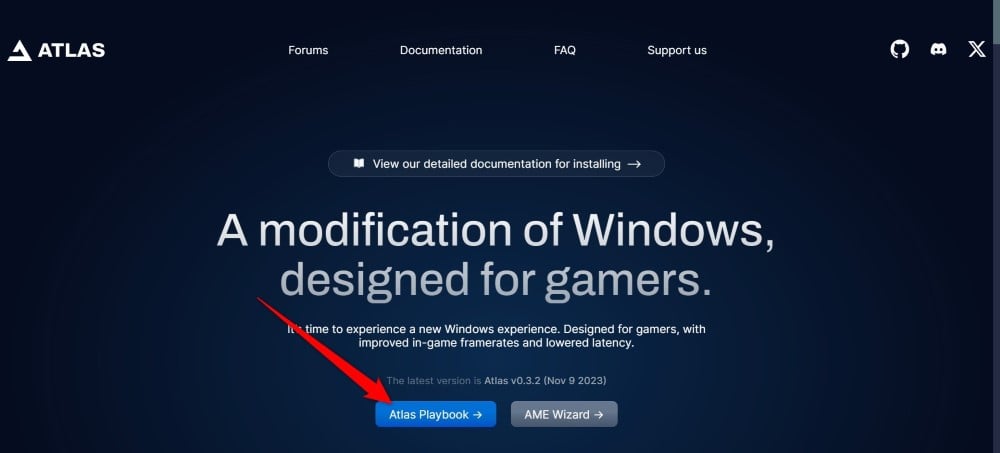
- 두 ZIP 파일을 모두 PC의 폴더에 추출합니다.
- AME 마법사 베타를 시작합니다
- 왼쪽 창에 있는 PlayBook 로드 버튼으로abpx 파일 드래그를 클릭합니다
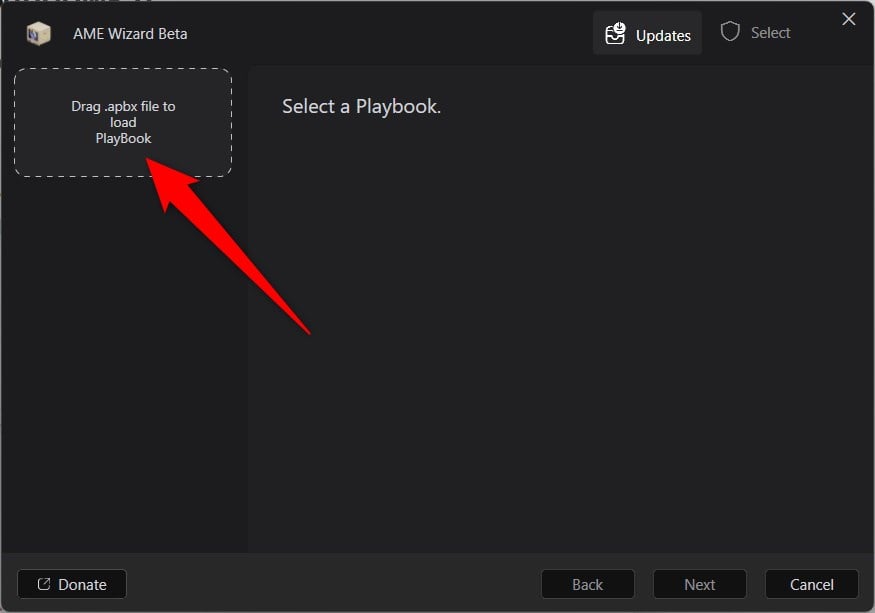
- .apbx 파일을 선택합니다 이 경우 AtlasPlaybook_v0.3.2.apbx 입니다 파일을 로드하는 데 시간이 좀 걸립니다.
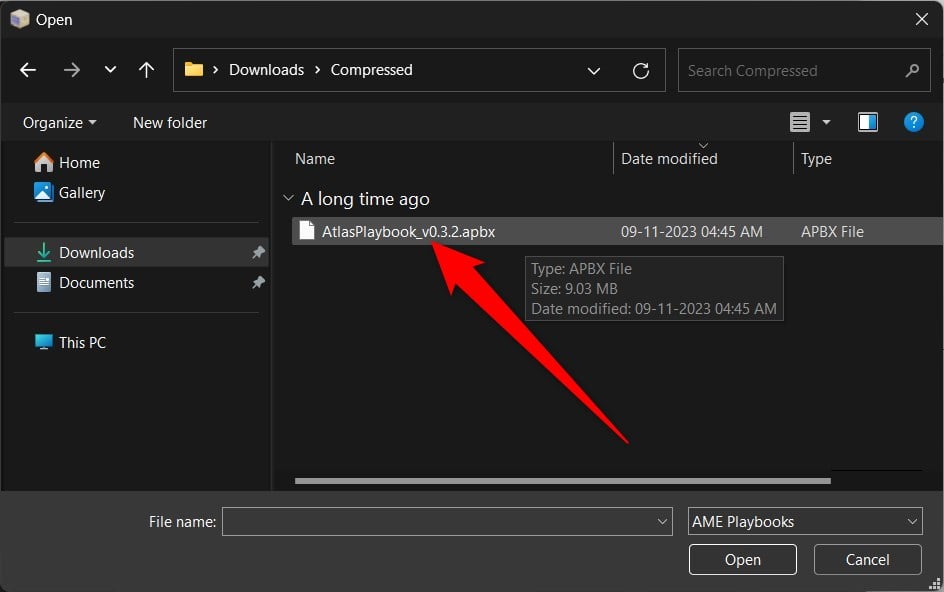
- Atlas OS를 설치하려면 Windows 보안을 비활성화 해야 합니다 실행 작업 버튼을 클릭하기만 하면 됩니다
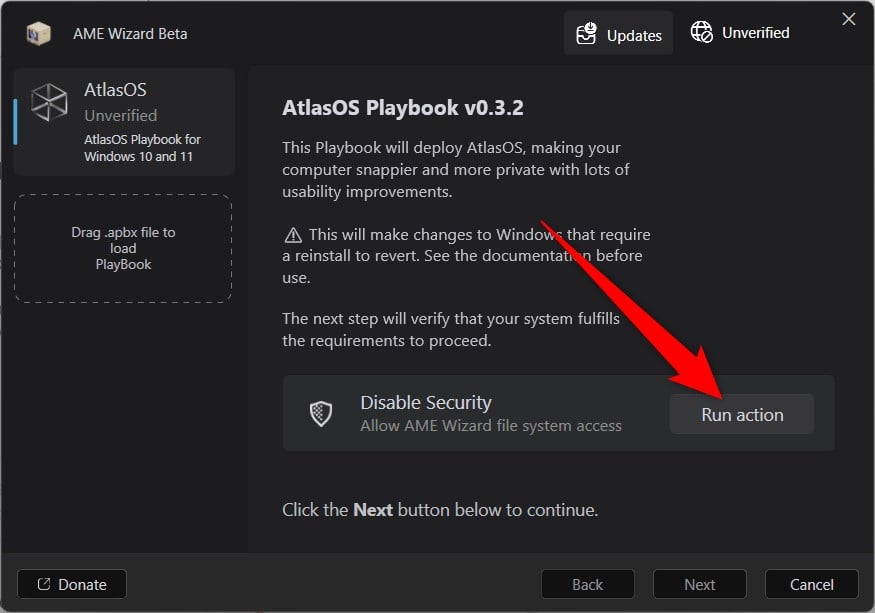
- Windows 보안 열기를 선택합니다
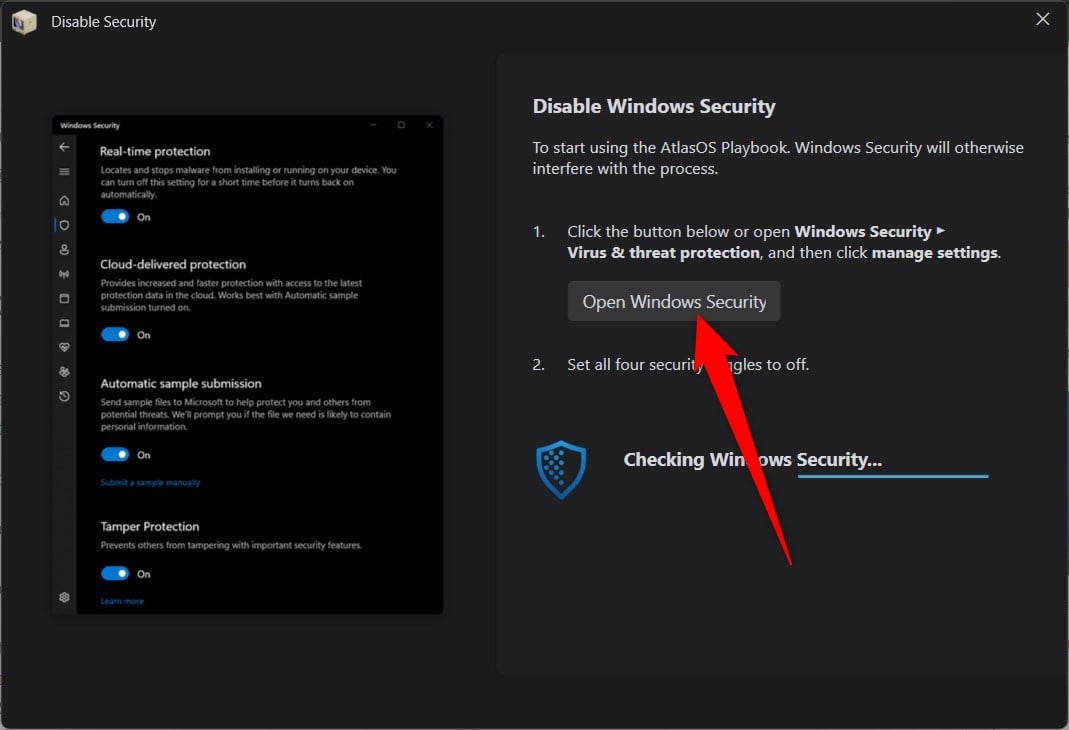
- 실시간 보호, 클라우드 제공 보호, 자동 샘플 제출 및 변조 방지 등 4가지 옵션을 모두 해제합니다
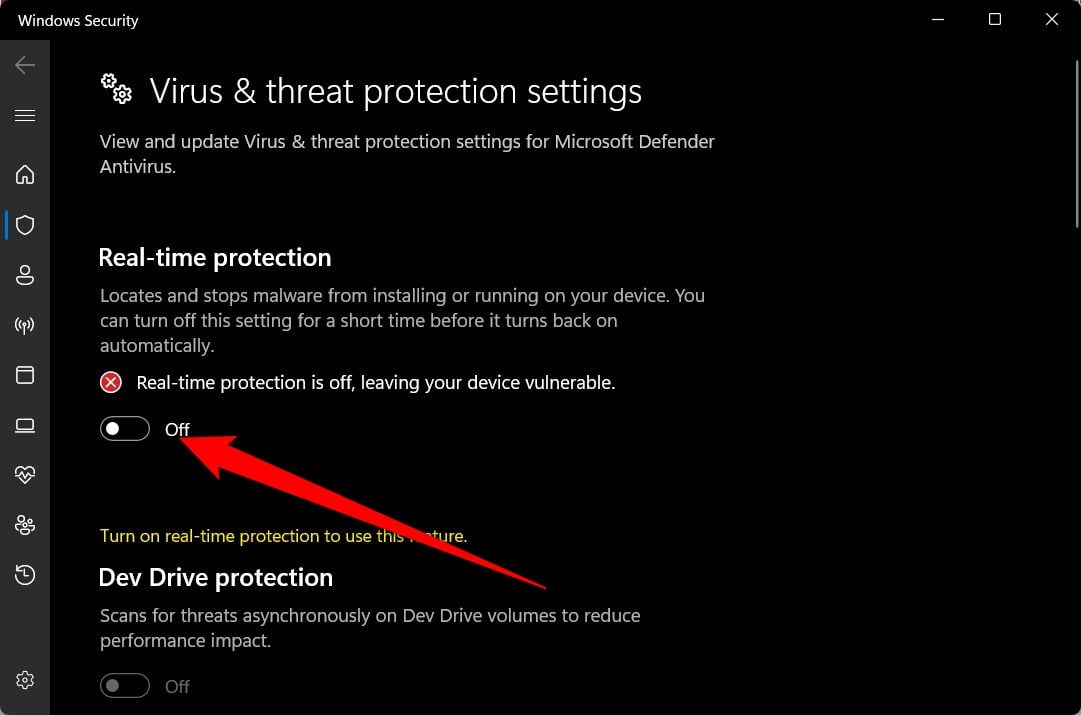
- 설치 마법사에서 다음을 클릭하세요
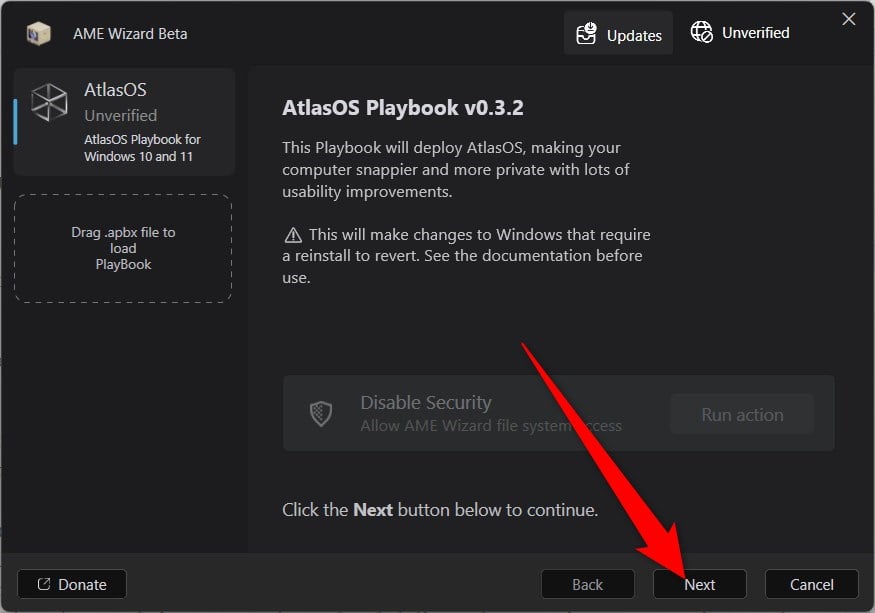
- 마법사는 Windows 11 정품 인증을 확인하고 요구 사항이 충족되는지 여부도 확인합니다. 계속하려면 다음을 클릭하세요
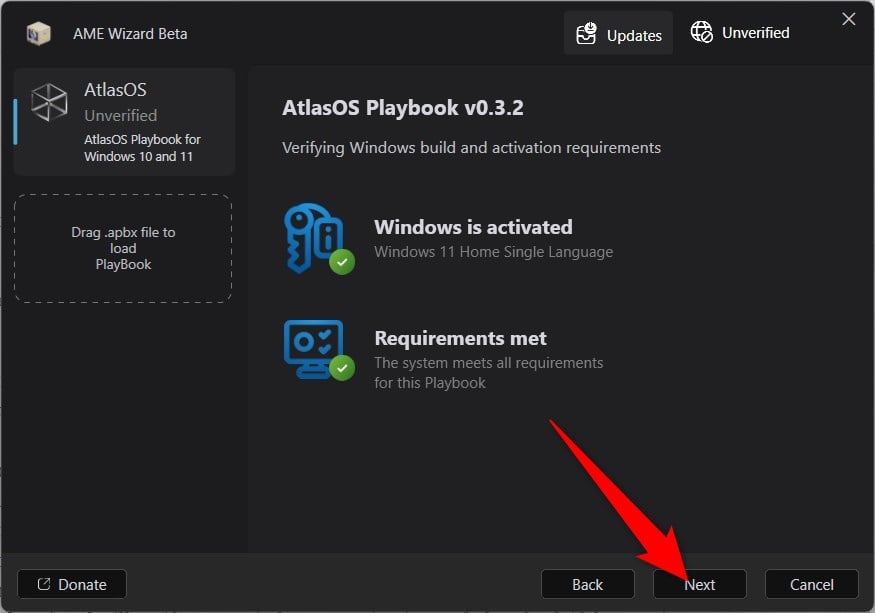
- 라이센스 계약에 동의하십시오
- 구성 옵션과 해당 옵션이 PC에 수행할 작업을 살펴보고 다음 을 클릭하세요
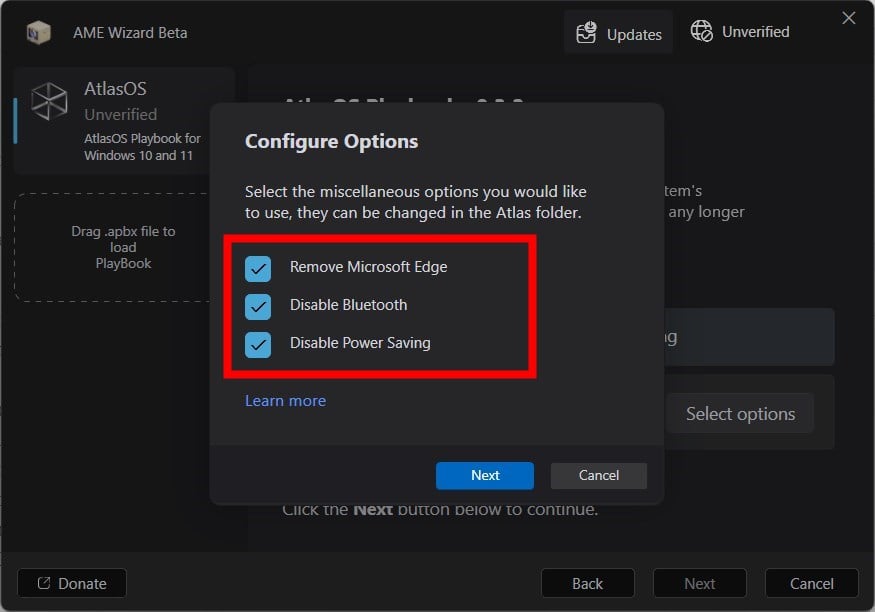
- 어떤 웹 브라우저를 설치하여 기본 브라우저로 사용할 것인지 등과 같은 몇 가지 질문을 받게 됩니다. 각 옵션을 신중하게 선택하고 설치 과정을 완료하세요.
- 완료되면 Atlas OS가 PC에 설치됩니다. 이제 PC 성능을 조정하고 최적의 게임 성능을 얻을 수 있는 모든 준비가 완료되었습니다.
Atlas OS에서 사용할 수 있는 다양한 구성은 무엇입니까?
향상된 성능을 달성하기 위한 Atlas OS의 주요 아이디어는 게임 플레이 경험을 방해하는 윈도우 OS의 불필요한 시스템 프로세스를 비활성화하는 것입니다. 아래에는 Atlas OS에서 기본적으로 비활성화되어 있는 일부 구성 옵션이 언급되어 있으며, 이는 적절한 레지스트리 파일을 실행하여 활성화할 수 있습니다.
구성
- 배경 앱 : Atlas OS에 의해 비활성화되었습니다. 배경 앱 폴더 에서 Background Apps.reg를 실행 하고 다시 시작하면 활성화될 수 있습니다.
- Bluetooth : 시스템의 반응성을 높이기 위해 Atlas OS에서 비활성화되었습니다. 이를 활성화하려면 Bluetooth 폴더 에서 Enable Bluetooth.cmd 파일을 실행 하고 다시 시작하십시오.
- 문제 해결 : Atlas OS는 이를 비활성화합니다. 이는 진단 및 문제 해결 폴더 에 있는 Enable Troubleshooting.cmd 파일을 실행 하고 다시 시작하여 활성화할 수 있습니다.
- 드라이버 업데이트 : Atlas OS는 설치 중에 자동 드라이버 설치 또는 수동 드라이버 설치 중 하나를 선택할 수 있는 옵션을 제공합니다. 파일을 실행하고 PC를 다시 시작하여 변경 사항을 적용하는 옵션을 선택할 수 있습니다.
- 게임 모드: 게임 모드는 게임을 더 원활하게 만드는 것을 목표로 하는 Windows 기능이지만, 필요한 결과를 얻지 못하는 경우가 많습니다. Atlas OS는 기본적으로 이를 비활성화하며, Enable Game Mode.reg 파일을 실행하여 활성화할 수 있습니다.
고급 구성
- Affinity : 윈도우는 기본적으로 대부분의 드라이버를 Core 0에 배치합니다. 이는 성능과 대기 시간을 개선하기 위해 Atlas OS를 사용하여 변경할 수 있습니다.
- 부팅 구성 : 상황을 망칠 수 있으므로 매우 책임감 있게 옵션을 조정하거나 올바른 설정으로 사전 부팅 동작을 개선합니다.
- DSCP : DSCP(Differentiated Services Code Point)를 활성화하여 네트워크 트래픽을 관리하고 게임이나 리소스 집약적인 프로그램과 같은 특정 응용 프로그램의 데이터를 라우팅할 수 있습니다.
- NVIDIA 디스플레이 컨테이너 : NVIDIA 제어판을 거의 만지지 않고 구성하지 않는 사람들을 대상으로 NVIDIA 디스플레이 컨테이너를 활성화/비활성화하여 몇 가지 NVIDIA IP에 연결할 수 있습니다.
- 고정 IP : 필요한 서비스 수에 도움이 되는 고정 IP로 네트워크를 설정할 수 있습니다.
선택적 조정
- Alt-Tab : 이전 윈도우 7 Alt-Tab 메뉴 또는 새로운 Windows 10 Alt-Tab 메뉴 중에서 선택할 수 있습니다.
- 배달 최적화 : Atlas OS는 업데이트 속도를 높이는 데 도움이 되지만 백그라운드에서 작동하여 리소스를 소모하기 때문에 기본적으로 배달 최적화를 비활성화합니다. Enable Delivery Optimization.reg 파일을 실행하여 이 기능을 켤 수 있습니다
- 파일 탐색기 사용자 정의 : 기본적으로 파일 탐색기 보기는 압축 보기 모드입니다. 게다가 OS는 빠른 액세스에서 모든 폴더를 제거하고 갤러리를 비활성화하며 사이드바에 이동식 드라이브를 표시하지 않습니다.
- 잠금 화면 : 잠금 화면은 Atlas OS에서 기본적으로 활성화되어 있으며, Hide Lock Screen.reg 파일을 실행하여 활성화할 수 있습니다.
보안
- 완화 : Atlas OS에는 Windows 내에서 완화를 활성화하거나 비활성화하는 데 도움이 되는 여러 스크립트와 프롬프트가 있습니다. Windows는 이러한 완화 기능을 사용하여 오래된 컴퓨터의 보안 문제를 해결하지만 이러한 완화 기능으로 인해 PC 성능이 저하될 수 있습니다. 보안을 최대화하려면 Mitigations 폴더 내에서 Enable All Mitigations.cmd를 실행할 수 있지만 이렇게 하면 효율성이 떨어지고 특정 트레이너 및 모드를 실행하지 못할 수도 있습니다.
- Defender : Atlas OS는 Microsoft Defender에 대한 세부적인 제어를 제공합니다. Toggle Defender.cmd를 실행하여 Defender 폴더에서 Defender 스크립트를 토글하여 Defender를 활성화하거나 비활성화할 수 있습니다.
- 코어 격리 : VBS(코어 격리) 폴더 내에서 Atlas OS는 어떤 코어 격리가 활성화되어 있는지, 어떤 기능을 사용할 수 있는지, 코어 격리에 대한 기타 바로가기에 대한 모든 정보를 제공합니다. Windows 11에서는 코어 격리가 기본적으로 활성화되어 있으며 최상의 보호를 제공하지만 성능이 저하됩니다. 따라서 Atlas OS는 필요한 모든 정보를 제공하고 어떤 정보를 활성화할지 결정할 수 있습니다. 또는 비활성화합니다.
Atlas OS가 제공하는 전체 구성 목록을 보려면 공식 웹사이트를 확인하세요
Atlas OS 관련 자주 묻는 질문
1. Atlas OS가 윈도우보다 빠른가요?
블로트웨어 감소, 백그라운드 앱 제한 및 기타 기능(위에 나열됨)으로 인해 Atlas OS는 윈도우 11에 비해 향상된 성능과 대기 시간을 끌어낼 수 있습니다. 또한 원치 않는 앱과 서비스가 없으면 응답성이 더 뛰어난 Windows OS를 경험할 수 있습니다. 게임을 하고 리소스 집약적인 프로그램을 실행하는 동안 더 높은 FPS를 제공합니다.
2. Atlas OS는 저가형 PC용인가요?
다양한 기능과 인상적인 출력 덕분에 Atlas OS는 저가형 PC 소유자와 고급형 PC 소유자 모두에게 탁월한 선택입니다. 저사양 PC 사용자는 훨씬 더 부드러운 UI와 성능을 경험할 수 있는 반면, 고급 PC 사용자는 순정 OS에 비해 더 반응성이 좋고 빠르며 훨씬 더 높은 FPS를 경험할 수 있습니다.
3. Atlas OS를 사용해도 안전한가요?
Atlas OS는 윈도우를 기반으로 하며 공개 GitHub 저장소에서 파일을 사용할 수 있는 오픈 소스 프로젝트입니다. 간단히 말해서 Atlas OS는 원치 않는 프로그램과 스크립트를 뺀 Windows OS 계층입니다.
4. Atlas OS에 대한 대안이 있습니까?
시험해 보고 최적의 성능을 제공하는지 확인할 수 있는 다른 여러 운영 체제가 있습니다. 예를 들어, 재고에 훨씬 더 가까운 Revi OS(즉, 많은 프로그램을 제거하지 않음)가 있고 Tiny 11이 있는데, 이는 더 많은 앱과 기능을 제거하므로 더 나은 대안이 될 수 있습니다.
*참조한 원본 글: https://techpp.com/2024/03/13/install-atlas-os-on-windows-11/
고양이 캐릭터 주인공인 인디 비디오 게임 추천 TOP5
고양이는 모든 일을 더 잘합니다. 이것은 잘 알려진 사실입니다. 따라서 언젠가 누군가 이 귀엽고 푹신한 생물에 대한 액션 롤플레잉 게임을 만들 생각을 한 것은 놀라운 일이 아닙니다. 고양이
lifegoodtip.tistory.com
학교에서 지루함을 없애기 위한 차단되지 않는 해제 게임 10가지
학교에서든 사무실에서든 우리는 모두 그곳에 있었습니다. 당신은 수업이나 직장에 갇혀서 할 일이 없고 단지 재미있는 시간을 보낼 방법을 찾고 싶을 뿐입니다. 하지만 게임이 차단된 곳에 갇
lifegoodtip.tistory.com
'기타 꿀팁' 카테고리의 다른 글
| 모든 브라우저에서 검색 기록을 삭제하는 방법 [데스크톱 및 모바일] (0) | 2024.03.23 |
|---|---|
| Mac에서 Google 포토의 매직 편집 기능을 얻는 방법 (0) | 2024.03.16 |
| 녹색 소음: 사용해야 할 백색 소음 대안 (0) | 2024.03.16 |
| 디스코드 텍스트 형식/명령: 굵게, 기울임꼴, 색상, 취소선 (0) | 2024.03.16 |
| 스포티파이/Spotify 노래방 모드를 사용하는 방법 (0) | 2024.03.09 |
